Управлението на съхранението е голяма грижа за повечето отпотребителите на смартфони. Поради новите функции на камерата и актуализираната система за обработка на съдържание, смартфоните са склонни да съхраняват много данни в своето пространство за съхранение. Освен това, напредъкът в мобилната камера дори катализира разхищаването на пространството за съхранение. Крайното решение за получаване на повече място за съхранение в смартфоните е изтриването на по-старите снимки и видеоклипове. В това ръководство ще ви помогнем да научите как да автоматично архивирайте снимките на телефон с Android.
Кликваме максимални снимки при важни поводии го съхраняваме на нашите устройства като страхотни спомени. Държим ги на нашите устройства, за да си припомнят старите събития и спомени. Така че изтриването на тези снимки и видеоклипове, за да изчистите повече място за съхранение, е немислимо занимание за повечето от вас. Все пак ние изтриваме всички онези добри спомени, за да получим малко място за съхранение. Ако сте един от тях, ние имаме просто решение за този въпрос. Защо да не мислите да архивирате старите си снимки на някое сигурно място? Да, това е възможно и сега. Следвайте ръководството внимателно до автоматично архивиране на снимки преди изтриване на снимки от телефона си.
Как да автоматично архивирайте снимките на Android телефон, използвайки Google Photos
Когато става въпрос за съхранение на снимки, първото инай-важната платформа е Google Photos. Тази платформа се управлява от самия Google. Така че тази е най-добрата платформа за архивиране на снимки. Освен това Google Photos е безплатна платформа, която можете да направите споделяйте и съхранявайте неограничени снимки за целия живот.
Всеки акаунт в Google се предлага с Google Photos и безплатни резервни копия за снимки и видео за неограничен брой от 16MB снимки и 1080p видео. Но ако искате да запазите снимките и видеоклиповете си до оригиналното им качество, той ще изразходва вашето пространство за съхранение в Google Drive. Ако обаче имате смартфон Google Pixel, все пак можете да качвате снимките в оригинално качество без ограничения.
Как да настроите автоматично архивиране в Google Photos
- Изтеглете и инсталирайте Приложението Google Photos от Google Play Store, ако той вече не е инсталиран.
- Отворете приложението и тогава той ще поиска поддръжка за достъп до снимки и видеоклипове на вашето устройство. Докоснете „Разреши“.
- По подразбиране приложението Google Photos се архивира автоматично. Ако не е включен по подразбиране, превключете опцията Архивиране и синхронизиране в изскачащия прозорец.

- Настройките по подразбиране намаляват качеството на снимката. Ако искате да архивирате снимки и видеоклипове в оригиналното качество, докоснете Промяна на настройките.
- Сега ще се отвори прозорец за избор на качество на качване. Ако искате да качите с оригинално качество, изберете Оригинален, в противен случай изберете Високо качество.
- Настройките по подразбиране качват снимките в Google Photos, когато устройството ви е свързано към WiFi мрежа. Ако искате да архивирате автоматично с помощта на мобилни данни, маркирайте опцията Използвайте клетъчни, за да архивирате.
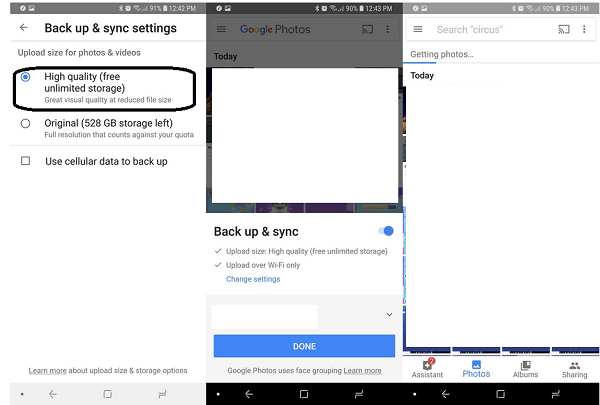
- След това натиснете върху стрелка назад разположен в горния ляв ъгъл, след което натиснете Свършен.
Сега успешно сте активирали автоматичноархивиране на снимки и видеоклипове в Google Photos. Но не забравяйте, че използването на оригинално качествено качване не покрива безплатния неограничен план на Google Photos. Той изразходва пространството ви за съхранение в Google Drive. Затова го използвайте разумно. Защото висококачественото качване е повече от достатъчно за нас.
Сега сте активирали настройките за архивиране. Но, трябва да знаете как да спестите място за съхранение след архивиране. Следвайте стъпките, предоставени по-долу:
Как да освободите място с помощта на Google Photos
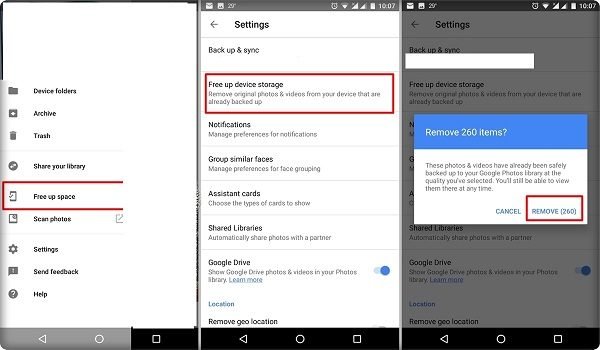
- На вашия телефон или таблет с Android отворете приложението Google Photos.
- Влезте в профила си в Google.
- Докоснете Меню
- Ще видите колко елементи ще бъдат премахнати. За да изтриете всички елементи от телефона си, докоснете Освободете се.
Това ще премахне снимки от галерията ви. За достъп до тези снимки отидете на приложението Photos и те ще бъдат достъпни на телефона. Не е необходимо да зареждате отново тези снимки, тъй като те се предлагат офлайн.













Коментари